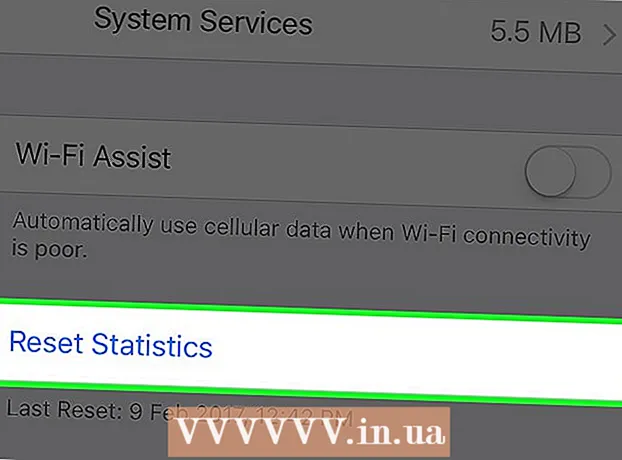लेखक:
Frank Hunt
निर्माण की तारीख:
19 जुलूस 2021
डेट अपडेट करें:
27 जून 2024

विषय
- कदम बढ़ाने के लिए
- आईपी पते के बारे में बुनियादी जानकारी
- विधि 1 की 7: अपने सार्वजनिक आईपी पते का पता लगाएं
- विधि 2 की 7: अपना निजी आईपी पता (विंडोज पीसी पर) खोजें
- विधि 3 की 7: अपना निजी आईपी पता (मैक पर) खोजें
- विधि 4 की 7: अपना निजी आईपी पता लगाएं (Android के साथ स्मार्टफोन पर)
- 5 की विधि 5: अपना निजी आईपी पता (आईफोन पर) खोजें
- 6 की विधि 6: अपने राउटर का आईपी एड्रेस / डिफॉल्ट गेटवे (विंडोज पीसी पर) खोजें
- 7 की विधि 7: अपने राउटर का आईपी एड्रेस / डिफॉल्ट गेटवे खोजें (मैक पर)
आईपी पते प्रदान करते हैं, जैसा कि यह था, किसी नेटवर्क के भीतर जाने के तरीके के बारे में जानकारी। आपके नेटवर्क से जुड़े प्रत्येक डिवाइस का उस नेटवर्क के लिए अपना "निजी" (निजी) आईपी पता होता है, और आपके पूरे नेटवर्क का इंटरनेट पर "सार्वजनिक" आईपी पता होता है। यद्यपि आपके डिवाइस का आईपी पता हर बार जब आप इसे चालू करते हैं, तो राउटर का आईपी पता, "डिफ़ॉल्ट गेटवे", वही रहता है और आपके नेटवर्क पर अन्य उपकरणों के आईपी पते को निर्धारित करता है। जिस तरह से आप इनमें से प्रत्येक अलग-अलग आईपी पते पा सकते हैं, उस डिवाइस पर निर्भर करता है जिसका आप उपयोग कर रहे हैं।
कदम बढ़ाने के लिए
आईपी पते के बारे में बुनियादी जानकारी
 यदि आपको अपने पते की आवश्यकता है क्योंकि इंटरनेट इसे देखता है, तो अपना सार्वजनिक आईपी पता ढूंढें। यह आपके कंप्यूटर या नेटवर्क का IP पता है जो इंटरनेट पर दिखाई देता है। यदि आपको इंटरनेट से अपने कंप्यूटर में आने वाले कुछ कनेक्शनों को अग्रेषित करने की आवश्यकता है, तो आपको अपने सार्वजनिक आईपी पते की आवश्यकता है। उदाहरण के लिए, सार्वजनिक आईपी पते का उपयोग अक्सर गेम सर्वर, प्रॉक्सी सर्वर या एफ़टीपी सर्वर को सेट करने के लिए किया जाता है।
यदि आपको अपने पते की आवश्यकता है क्योंकि इंटरनेट इसे देखता है, तो अपना सार्वजनिक आईपी पता ढूंढें। यह आपके कंप्यूटर या नेटवर्क का IP पता है जो इंटरनेट पर दिखाई देता है। यदि आपको इंटरनेट से अपने कंप्यूटर में आने वाले कुछ कनेक्शनों को अग्रेषित करने की आवश्यकता है, तो आपको अपने सार्वजनिक आईपी पते की आवश्यकता है। उदाहरण के लिए, सार्वजनिक आईपी पते का उपयोग अक्सर गेम सर्वर, प्रॉक्सी सर्वर या एफ़टीपी सर्वर को सेट करने के लिए किया जाता है। - अपना सार्वजनिक आईपी पता खोजने के लिए यहां क्लिक करें।
 यदि आपको अपने नेटवर्क पर किसी विशिष्ट डिवाइस के लिए पते की आवश्यकता है, तो अपना निजी आईपी पता ढूंढें। यह आपके नेटवर्क से जुड़े डिवाइस का IP पता है। आपके नेटवर्क पर आपके नेटवर्क से जुड़े हर डिवाइस का अपना आईपी पता होता है। यह राउटर को सही डिवाइस को सही जानकारी भेजने की अनुमति देता है। आपके डिवाइस का निजी आईपी पता इंटरनेट से दिखाई नहीं देता है। आपके द्वारा उपयोग किए जा रहे डिवाइस के लिए नीचे दी गई विधि चुनें:
यदि आपको अपने नेटवर्क पर किसी विशिष्ट डिवाइस के लिए पते की आवश्यकता है, तो अपना निजी आईपी पता ढूंढें। यह आपके नेटवर्क से जुड़े डिवाइस का IP पता है। आपके नेटवर्क पर आपके नेटवर्क से जुड़े हर डिवाइस का अपना आईपी पता होता है। यह राउटर को सही डिवाइस को सही जानकारी भेजने की अनुमति देता है। आपके डिवाइस का निजी आईपी पता इंटरनेट से दिखाई नहीं देता है। आपके द्वारा उपयोग किए जा रहे डिवाइस के लिए नीचे दी गई विधि चुनें: - खिड़कियाँ
- Mac
- एंड्रॉयड
- आई - फ़ोन
 यदि आप अपने होम नेटवर्क में परिवर्तन करना चाहते हैं, तो अपने राउटर के आईपी पते / डिफ़ॉल्ट गेटवे को देखें। यह आपके नेटवर्क राउटर का आईपी एड्रेस है। इस पते से आप अपने राउटर के कॉन्फ़िगरेशन पृष्ठ तक पहुंच सकते हैं। राउटर का आईपी पता आपके नेटवर्क से जुड़े सभी निजी आईपी एड्रेस का आधार है। आप वास्तव में यह कैसे करते हैं यह इस बात पर निर्भर करता है कि आप Windows या Mac के साथ कंप्यूटर का उपयोग कर रहे हैं:
यदि आप अपने होम नेटवर्क में परिवर्तन करना चाहते हैं, तो अपने राउटर के आईपी पते / डिफ़ॉल्ट गेटवे को देखें। यह आपके नेटवर्क राउटर का आईपी एड्रेस है। इस पते से आप अपने राउटर के कॉन्फ़िगरेशन पृष्ठ तक पहुंच सकते हैं। राउटर का आईपी पता आपके नेटवर्क से जुड़े सभी निजी आईपी एड्रेस का आधार है। आप वास्तव में यह कैसे करते हैं यह इस बात पर निर्भर करता है कि आप Windows या Mac के साथ कंप्यूटर का उपयोग कर रहे हैं: - खिड़कियाँ
- Mac
विधि 1 की 7: अपने सार्वजनिक आईपी पते का पता लगाएं
 अपने पीसी या किसी अन्य डिवाइस पर एक ब्राउज़र खोलें। अपने नेटवर्क का सार्वजनिक आईपी पता खोजने के लिए, आप अपने नेटवर्क से जुड़े किसी भी कंप्यूटर या डिवाइस का उपयोग कर सकते हैं।
अपने पीसी या किसी अन्य डिवाइस पर एक ब्राउज़र खोलें। अपने नेटवर्क का सार्वजनिक आईपी पता खोजने के लिए, आप अपने नेटवर्क से जुड़े किसी भी कंप्यूटर या डिवाइस का उपयोग कर सकते हैं। - आरंभ करने के लिए, सुनिश्चित करें कि आपका डिवाइस आपके नेटवर्क से जुड़ा हुआ है। उदाहरण के लिए, यदि आप एक स्मार्टफोन का उपयोग कर रहे हैं और आप किसी समय अपने वाई-फाई नेटवर्क से कनेक्ट नहीं हैं, तो आप इसके बजाय अपने सेलुलर डेटा नेटवर्क का सार्वजनिक आईपी पता प्राप्त करेंगे।
 Google पर जाएं। अपना सार्वजनिक आईपी पता खोजने का सबसे आसान तरीका Google के माध्यम से है, लेकिन आप अन्य वेबसाइटों का भी उपयोग कर सकते हैं। आप इसके लिए लगभग सभी खोज इंजन का उपयोग कर सकते हैं।
Google पर जाएं। अपना सार्वजनिक आईपी पता खोजने का सबसे आसान तरीका Google के माध्यम से है, लेकिन आप अन्य वेबसाइटों का भी उपयोग कर सकते हैं। आप इसके लिए लगभग सभी खोज इंजन का उपयोग कर सकते हैं।  "मेरा आईपी" दर्ज करें और खोज करें। आपका सार्वजनिक आईपी पता फिर खोज परिणाम सूची में पहले विकल्प के रूप में दिखाई देगा।
"मेरा आईपी" दर्ज करें और खोज करें। आपका सार्वजनिक आईपी पता फिर खोज परिणाम सूची में पहले विकल्प के रूप में दिखाई देगा। - आप अपना स्थानीय IP पता खोजने के लिए canyouseeme.org पर भी जा सकते हैं।
 अपना सार्वजनिक आईपी पता खोजें। आपका सार्वजनिक आईपी पता खोज परिणाम सूची में पहला परिणाम है। यह आपके नेटवर्क का आईपी पता है जैसा कि बाकी इंटरनेट द्वारा देखा जाता है।
अपना सार्वजनिक आईपी पता खोजें। आपका सार्वजनिक आईपी पता खोज परिणाम सूची में पहला परिणाम है। यह आपके नेटवर्क का आईपी पता है जैसा कि बाकी इंटरनेट द्वारा देखा जाता है।
विधि 2 की 7: अपना निजी आईपी पता (विंडोज पीसी पर) खोजें
 स्टार्ट बटन पर क्लिक करें। इससे स्टार्ट मेनू या स्क्रीन खुल जाएगी।
स्टार्ट बटन पर क्लिक करें। इससे स्टार्ट मेनू या स्क्रीन खुल जाएगी।  "Cmd" टाइप करें और दबाएँ।↵ दर्ज करेंकमांड लाइन के लिए को खोलने के लिए। स्टार्ट मेनू या स्क्रीन ओपन और दबाने के साथ "cmd" टाइप करके ↵ दर्ज करें कमांड लाइन शुरू करने के लिए।
"Cmd" टाइप करें और दबाएँ।↵ दर्ज करेंकमांड लाइन के लिए को खोलने के लिए। स्टार्ट मेनू या स्क्रीन ओपन और दबाने के साथ "cmd" टाइप करके ↵ दर्ज करें कमांड लाइन शुरू करने के लिए। - विंडोज 7 और पुराने संस्करणों में, आप स्टार्ट मेनू से कमांड लाइन का चयन कर सकते हैं।
 प्रकार।IPconfigऔर दबाएँ↵ दर्ज करें. फिर आप अपने सभी नेटवर्क डेटा का अवलोकन देखेंगे। इसे देखने के लिए आपको कमांड लाइन स्क्रीन बढ़ानी पड़ सकती है।
प्रकार।IPconfigऔर दबाएँ↵ दर्ज करें. फिर आप अपने सभी नेटवर्क डेटा का अवलोकन देखेंगे। इसे देखने के लिए आपको कमांड लाइन स्क्रीन बढ़ानी पड़ सकती है।  अपने नेटवर्क के सक्रिय एडेप्टर का पता लगाएं। अधिकांश कंप्यूटरों में एक या दो एडेप्टर होते हैं, लेकिन आपकी सेटिंग्स के आधार पर, आपके पास अधिक हो सकते हैं। यदि आप वायरलेस रूप से और ईथरनेट केबल के साथ कनेक्ट कर सकते हैं, तो आपके पास कम से कम दो एडेप्टर हैं। सूची में एडेप्टर का नाम निर्धारित करें कि आप किस एडेप्टर को देख रहे हैं।
अपने नेटवर्क के सक्रिय एडेप्टर का पता लगाएं। अधिकांश कंप्यूटरों में एक या दो एडेप्टर होते हैं, लेकिन आपकी सेटिंग्स के आधार पर, आपके पास अधिक हो सकते हैं। यदि आप वायरलेस रूप से और ईथरनेट केबल के साथ कनेक्ट कर सकते हैं, तो आपके पास कम से कम दो एडेप्टर हैं। सूची में एडेप्टर का नाम निर्धारित करें कि आप किस एडेप्टर को देख रहे हैं। - यदि किसी विशेष एडाप्टर का उपयोग नहीं किया जा रहा है, जैसे कि ईथरनेट पोर्ट जो कि केबल से जुड़ा नहीं है, स्थिति का माध्यम करेगा मध्यम काट दिया गया राय।
 इसे देखो अंश .IPv4 पता। यह पता आपके डिवाइस का निजी आईपी पता है। यदि आप किसी समस्या को हल करना चाहते हैं या अपने स्थानीय नेटवर्क पर कुछ कॉन्फ़िगर करना चाहते हैं तो आपको इस पते की आवश्यकता है। आपके नेटवर्क के प्रत्येक उपकरण का अपना, लेकिन तुलनीय, IP पता है।
इसे देखो अंश .IPv4 पता। यह पता आपके डिवाइस का निजी आईपी पता है। यदि आप किसी समस्या को हल करना चाहते हैं या अपने स्थानीय नेटवर्क पर कुछ कॉन्फ़िगर करना चाहते हैं तो आपको इस पते की आवश्यकता है। आपके नेटवर्क के प्रत्येक उपकरण का अपना, लेकिन तुलनीय, IP पता है।
विधि 3 की 7: अपना निजी आईपी पता (मैक पर) खोजें
 Apple मेनू पर क्लिक करें और चुनें "सिस्टम प्रेफरेंसेज ". यह सिस्टम प्राथमिकता मेनू खोल देगा।
Apple मेनू पर क्लिक करें और चुनें "सिस्टम प्रेफरेंसेज ". यह सिस्टम प्राथमिकता मेनू खोल देगा।  "नेटवर्क" विकल्प पर क्लिक करें। बाईं ओर आपके सभी नेटवर्क एडेप्टर की सूची के साथ एक नई विंडो दिखाई देगी।
"नेटवर्क" विकल्प पर क्लिक करें। बाईं ओर आपके सभी नेटवर्क एडेप्टर की सूची के साथ एक नई विंडो दिखाई देगी।  वर्तमान में सक्रिय एडाप्टर का चयन करें। आमतौर पर आपके सक्रिय एडाप्टर को स्वचालित रूप से चुना जाएगा। यदि आपके पास कई एडेप्टर हैं, तो उस एडेप्टर को चुनें, जिसका आईपी पता आप जानना चाहते हैं। यदि एडॉप्टर वर्तमान में कनेक्ट नहीं है, तो उसके आगे का संकेतक लाल रंग का होगा।
वर्तमान में सक्रिय एडाप्टर का चयन करें। आमतौर पर आपके सक्रिय एडाप्टर को स्वचालित रूप से चुना जाएगा। यदि आपके पास कई एडेप्टर हैं, तो उस एडेप्टर को चुनें, जिसका आईपी पता आप जानना चाहते हैं। यदि एडॉप्टर वर्तमान में कनेक्ट नहीं है, तो उसके आगे का संकेतक लाल रंग का होगा।  अपने आईपी पते का पता लगाएं। आप "आईपी एड्रेस" शीर्षक के तहत सूची में अपने मैक के निजी आईपी पते को ढूंढ पाएंगे।
अपने आईपी पते का पता लगाएं। आप "आईपी एड्रेस" शीर्षक के तहत सूची में अपने मैक के निजी आईपी पते को ढूंढ पाएंगे। - पुराने संस्करणों पर, या मैक ओएस एक्स पर, आपको "आईपी एड्रेस" शीर्षक देखने के लिए खिड़की के शीर्ष पर "टीसीपी / आईपी" टैब पर क्लिक करना होगा।
विधि 4 की 7: अपना निजी आईपी पता लगाएं (Android के साथ स्मार्टफोन पर)
 सेटिंग्स खोलें।
सेटिंग्स खोलें। खटखटाना 'वाई - फाई ".
खटखटाना 'वाई - फाई ". मेनू (⋮) टैप करें और चुनें "उन्नत ".
मेनू (⋮) टैप करें और चुनें "उन्नत ". उन्नत मेनू में सभी तरह से नीचे स्क्रॉल करें और "आईपी एड्रेस" फ़ील्ड ढूंढें। फिर आपको Android के साथ अपने स्मार्टफोन या टैबलेट का निजी आईपी पता दिखाई देगा।
उन्नत मेनू में सभी तरह से नीचे स्क्रॉल करें और "आईपी एड्रेस" फ़ील्ड ढूंढें। फिर आपको Android के साथ अपने स्मार्टफोन या टैबलेट का निजी आईपी पता दिखाई देगा।
5 की विधि 5: अपना निजी आईपी पता (आईफोन पर) खोजें
 सेटिंग्स खोलें।
सेटिंग्स खोलें। खटखटाना 'वाई - फाई ". फिर वायरलेस नेटवर्क की एक सूची दिखाई देगी।
खटखटाना 'वाई - फाई ". फिर वायरलेस नेटवर्क की एक सूची दिखाई देगी।  अपने वायरलेस नेटवर्क के आगे next बटन पर टैप करें। यह आपके द्वारा कनेक्ट किए गए वायरलेस नेटवर्क का विवरण खोलेगा।
अपने वायरलेस नेटवर्क के आगे next बटन पर टैप करें। यह आपके द्वारा कनेक्ट किए गए वायरलेस नेटवर्क का विवरण खोलेगा।  शीर्षक "आईपी पते" के लिए देखें। फिर आपको अपने iPhone का IP पता दिखाई देगा। आमतौर पर यह सूची में पहले विकल्पों में से एक होगा।
शीर्षक "आईपी पते" के लिए देखें। फिर आपको अपने iPhone का IP पता दिखाई देगा। आमतौर पर यह सूची में पहले विकल्पों में से एक होगा।
6 की विधि 6: अपने राउटर का आईपी एड्रेस / डिफॉल्ट गेटवे (विंडोज पीसी पर) खोजें
 स्टार्ट बटन पर क्लिक करें और टाइप करें "cmd " में है। यह है कि आप कमांड लाइन कैसे शुरू करते हैं।
स्टार्ट बटन पर क्लिक करें और टाइप करें "cmd " में है। यह है कि आप कमांड लाइन कैसे शुरू करते हैं।  प्रकार।IPconfigऔर दबाएँ↵ दर्ज करें. तब आपके सभी नेटवर्क एडेप्टर की एक सूची दिखाई देगी।
प्रकार।IPconfigऔर दबाएँ↵ दर्ज करें. तब आपके सभी नेटवर्क एडेप्टर की एक सूची दिखाई देगी।  ढूँढो।डिफ़ॉल्ट गेटवेअपने सक्रिय एडाप्टर के लिए हिस्सा है। आप जिस नेटवर्क एडेप्टर का उपयोग कर रहे हैं, उसे एडेप्टर के नामों को देखकर करें। भाग डिफ़ॉल्ट गेटवे आपके राउटर का आईपी पता दिखाएगा।
ढूँढो।डिफ़ॉल्ट गेटवेअपने सक्रिय एडाप्टर के लिए हिस्सा है। आप जिस नेटवर्क एडेप्टर का उपयोग कर रहे हैं, उसे एडेप्टर के नामों को देखकर करें। भाग डिफ़ॉल्ट गेटवे आपके राउटर का आईपी पता दिखाएगा। - जो एडेप्टर कनेक्ट नहीं किए गए हैं उन्हें दिखाया गया है मध्यम काट दिया गया.
7 की विधि 7: अपने राउटर का आईपी एड्रेस / डिफॉल्ट गेटवे खोजें (मैक पर)
 Apple मेनू पर क्लिक करें और चुनें "सिस्टम प्रेफरेंसेज ".
Apple मेनू पर क्लिक करें और चुनें "सिस्टम प्रेफरेंसेज ". "नेटवर्क" विकल्प पर क्लिक करें।
"नेटवर्क" विकल्प पर क्लिक करें। अपने नेटवर्क के एडाप्टर का चयन करें। एडाप्टर जो जुड़ा हुआ है वह हरे रंग का प्रकाश देगा।
अपने नेटवर्क के एडाप्टर का चयन करें। एडाप्टर जो जुड़ा हुआ है वह हरे रंग का प्रकाश देगा।  "राउटर" अनुभाग ढूंढें। यहाँ दिखाया गया IP पता आपके राउटर का IP एड्रेस / डिफॉल्ट गेटवे है।
"राउटर" अनुभाग ढूंढें। यहाँ दिखाया गया IP पता आपके राउटर का IP एड्रेस / डिफॉल्ट गेटवे है।